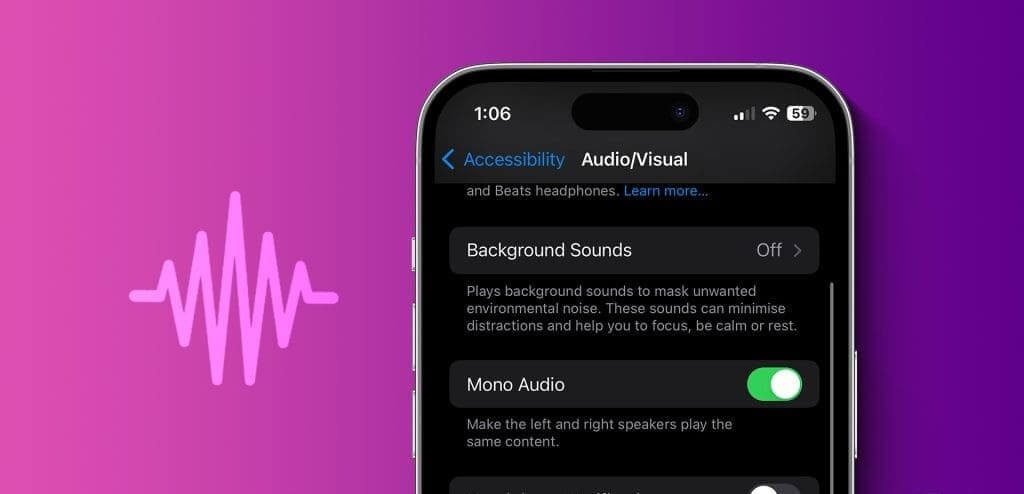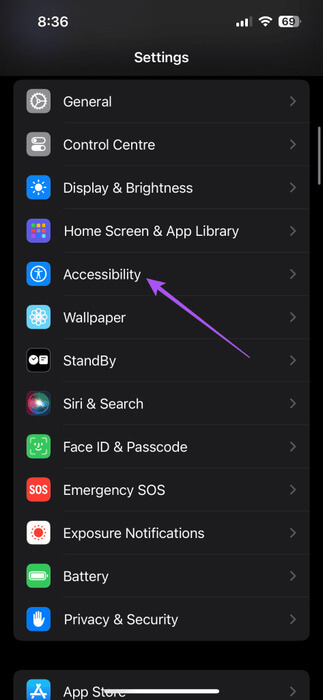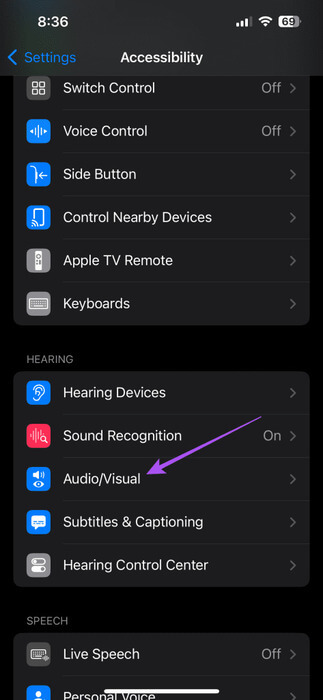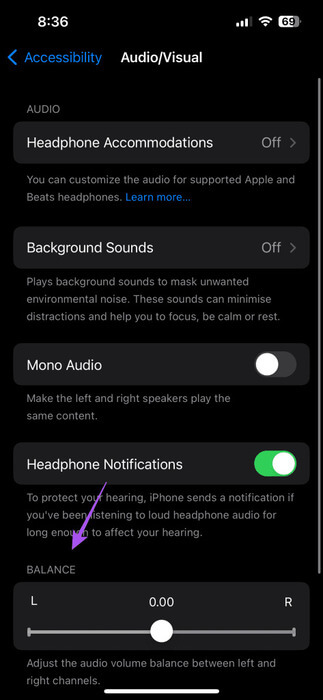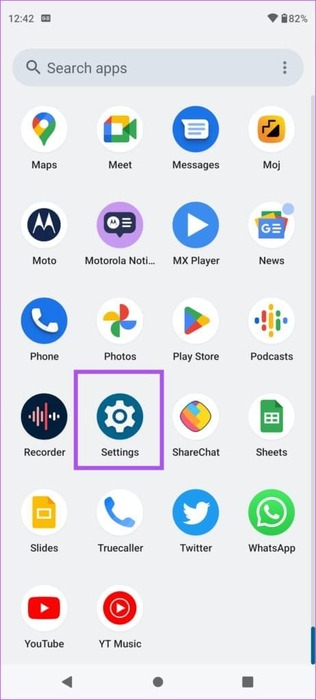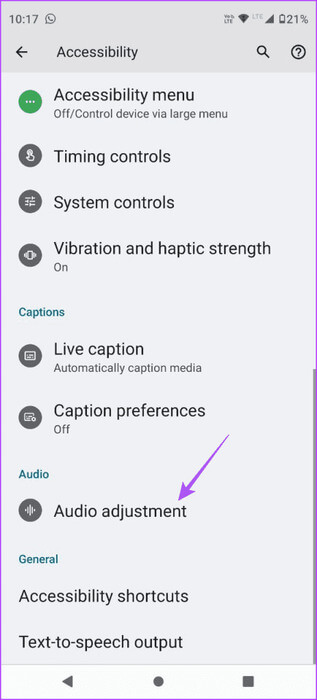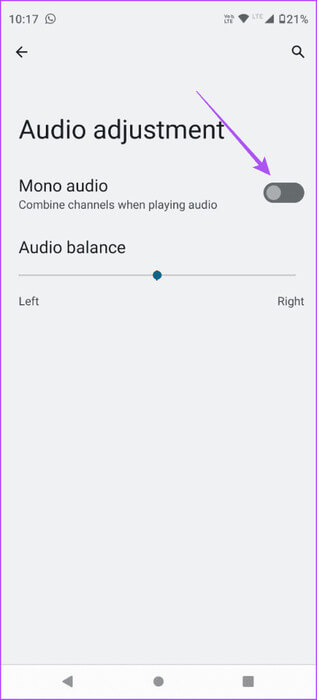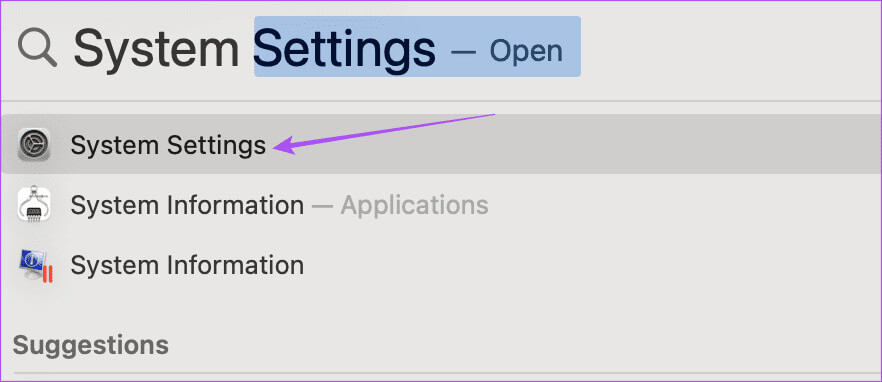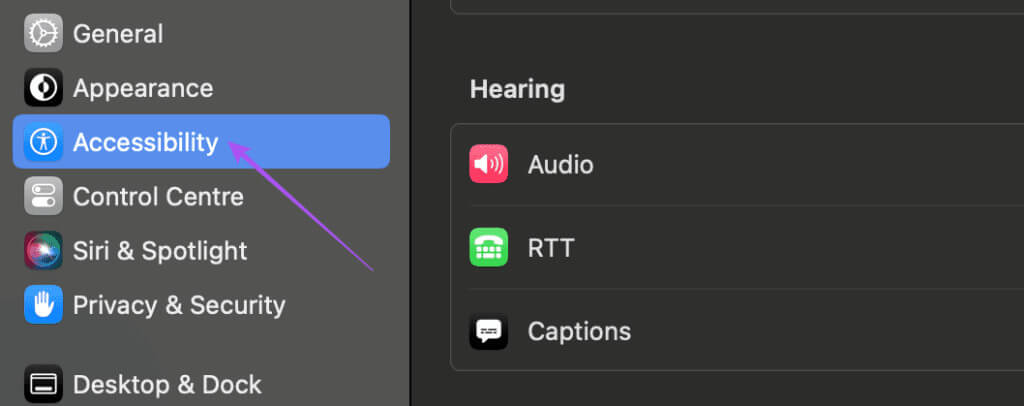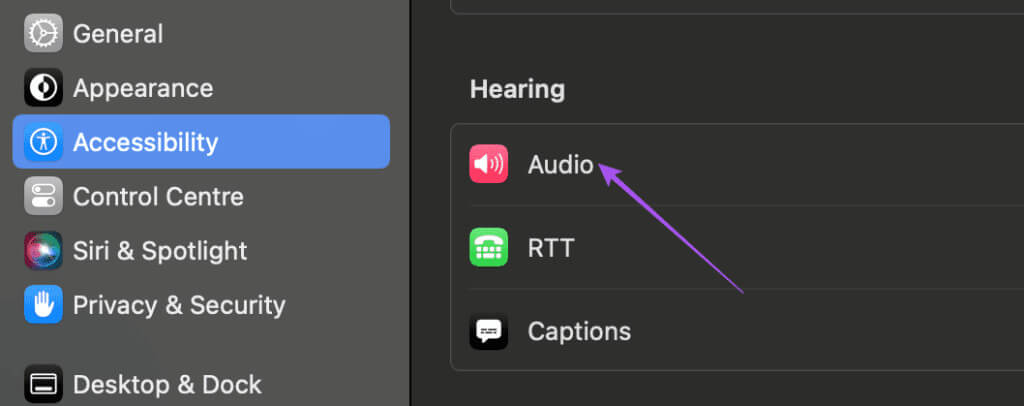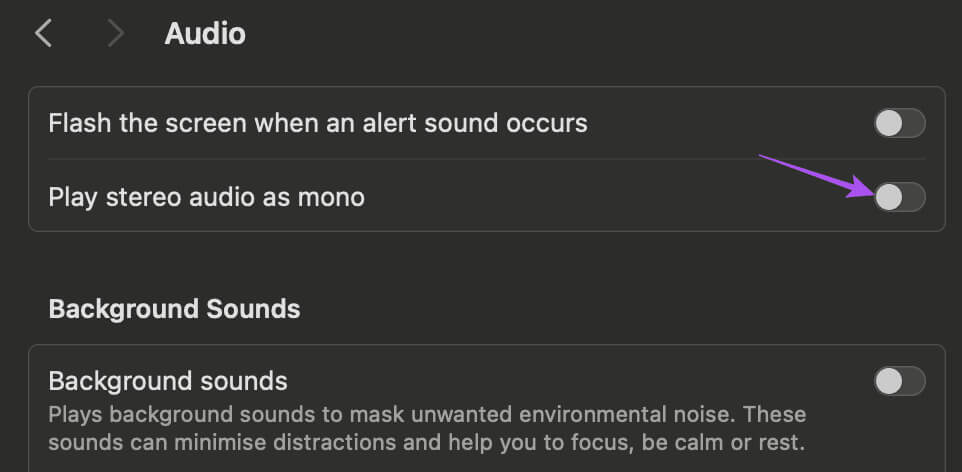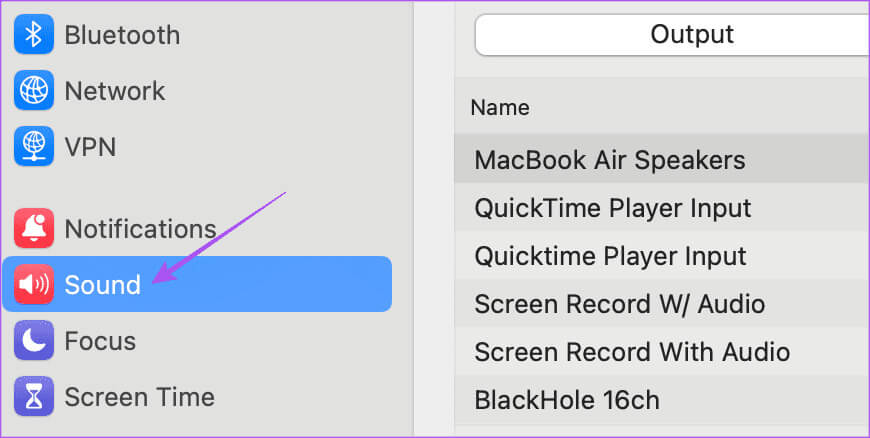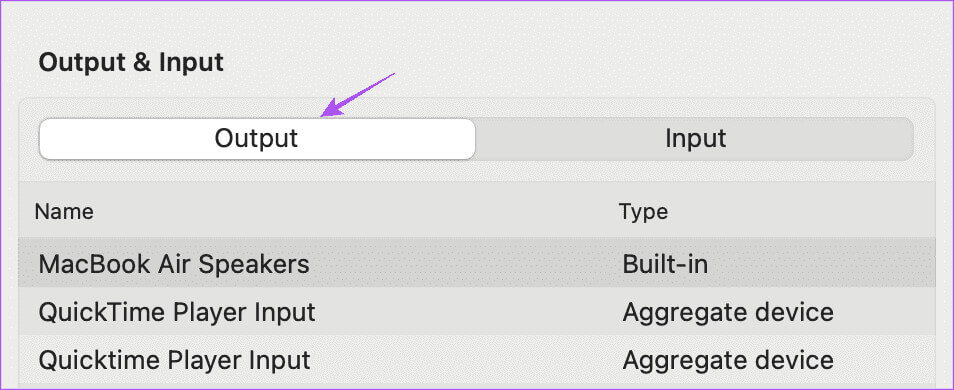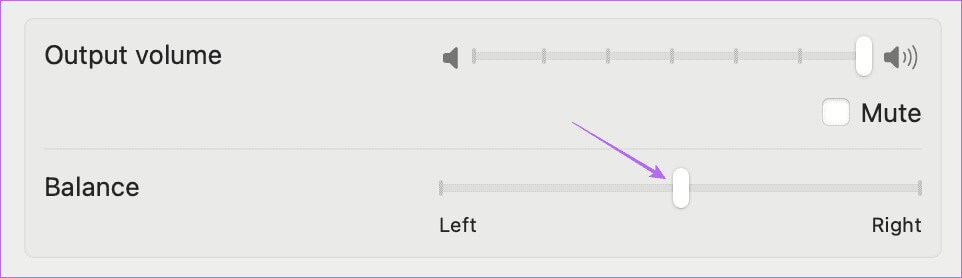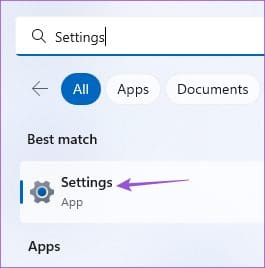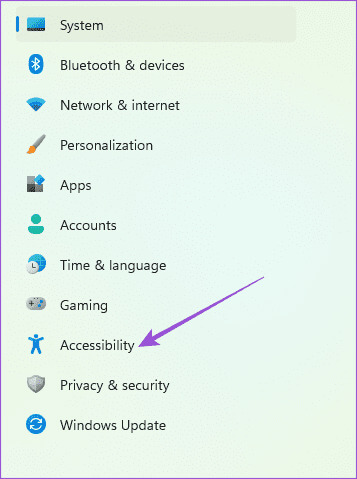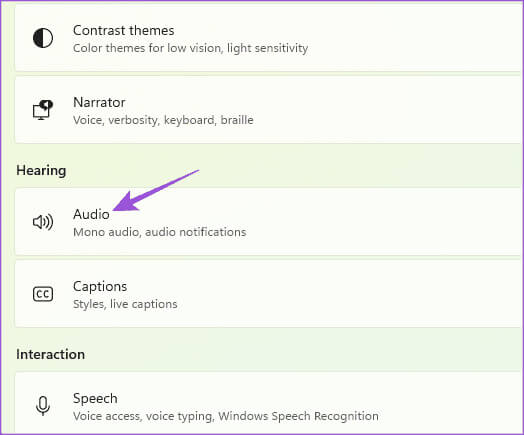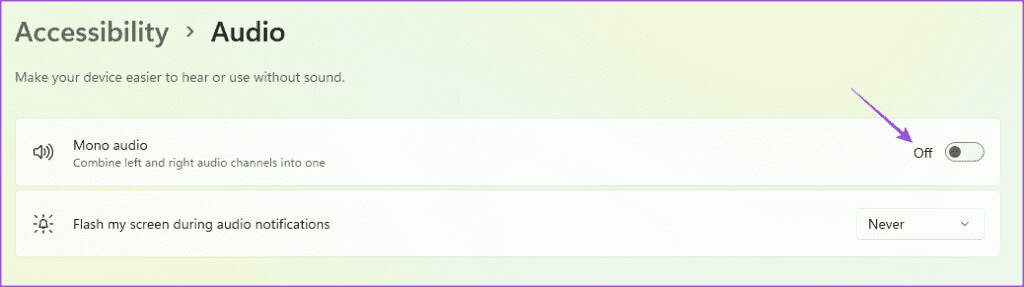كيفية تمكين Mono Audio على الهاتف المحمول وسطح المكتب
عندما يتعين عليك الرد على مكالمات في منطقة مزدحمة أو الاستماع إلى الموسيقى، قم بتوصيل سماعات الأذن الخاصة بك أو توصيلها. في بعض الأحيان، قد ترغب في تشغيل بعض إيقاعات التركيز أثناء العمل على جهاز الكمبيوتر الخاص بك حيث تقوم سماعات الرأس بهذه المهمة. ولهذا السبب أصبحت سماعات الرأس المانعة للضوضاء شائعة جدًا. فيما يلي كيفية تمكين Mono Audio على الهاتف المحمول وسطح المكتب.
في بعض الأحيان، تريد أن تكون على دراية بما يحيط بك وتستمر في الاستماع إلى الصوت. قد يكون هناك بعض الأعضاء في منزلك الذين قد يعانون من صعوبة في السمع من أذن واحدة. بالنسبة لهم ولكم، هناك خيار لتمكين Mono Audio. إليك كيفية فعل ذلك على هاتفك وسطح المكتب.
تمكين Mono Audio على IPHONE
إذا كنت تقضي معظم وقتك في تلقي المكالمات على جهاز iPhone الخاص بك، فإليك كيفية التبديل إلى Mono Audio. في الغالب، تستمع إلى الصوت المحيطي من سماعات الأذن التي تحتوي على قنوات يمينية ويسارية للحصول على تأثير صوتي ثلاثي الأبعاد. ولكن عند إزالة سماعة أذن واحدة أثناء الاستماع إلى صوت استريو، يتم تقليل تأثير التشغيل إلى النصف. ولهذا السبب يمكنك التبديل إلى Mono Audio للاستماع باستخدام سماعة أذن واحدة.
إليك كيفية تمكين Mono Audio على iPhone.
الخطوة 1: افتح تطبيق الإعدادات وحدد إمكانية الوصول.
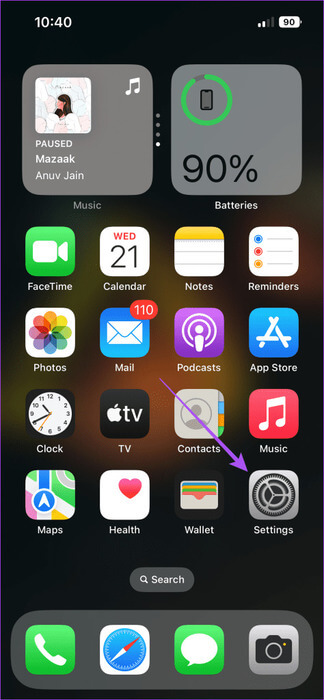
الخطوة 2: قم بالتمرير لأسفل وحدد الصوت/المرئي. ثم اضغط على زر التبديل بجوار Mono Audio.
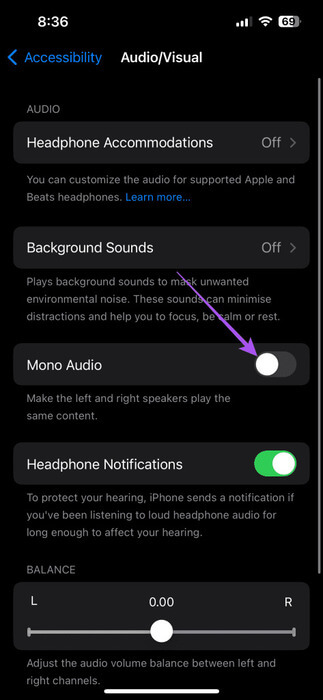
يمكنك أيضًا ضبط توازن الصوت باستخدام شريط التمرير لاختيار القناة اليسرى أو اليمنى.
سيعمل هذا حتى عند استخدام محول مقبس سماعة الرأس Lightning إلى 3.5 ملم لجهاز iPhone الخاص بك. في حال كنت تستخدم سلسلة iPhone 15، يمكنك استخدام Mono Audio أثناء توصيل سماعات الأذن عبر محول USB-C إلى مقبس سماعة الرأس.
تمكين Mono Audio على Android
في حال كنت تستخدم هاتف Android، يمكنك أيضًا تمكين خيار استخدام Mono Audio على جهازك. إليك الطريقة.
الخطوة 1: افتح الإعدادات وانتقل إلى إمكانية الوصول.
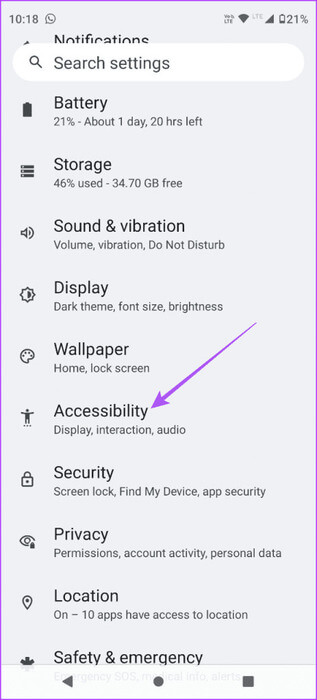
الخطوة 2: قم بالتمرير لأسفل وانقر على ضبط الصوت.
خطوة 3: اضغط على زر التبديل إلى Mono Audio لتمكين الميزة.
يمكنك أيضًا تغيير توازن الصوت وتحديد القناة اليمنى أو اليسرى فقط.
بهذه الطريقة سيتم دمج القنوات اليمنى واليسرى وتشغيل الصوت دون أي فقدان للجودة أثناء ارتداء سماعة أذن واحدة.
تشغيل Mono Audio على جهاز MAC
إذا كنت تفضل الاستماع إلى الصوت على جهاز Mac الخاص بك أو توصيل سماعات الرأس أثناء إجراء مكالمات الفيديو، فيمكنك اختيار تمكين Mono Audio على طراز Mac الخاص بك. إليك الطريقة.
الخطوة 1: اضغط على اختصار لوحة المفاتيح Command + Spacebar لفتح Spotlight Search، واكتب إعدادات النظام، ثم اضغط على Return.
الخطوة 2: قم بالتمرير لأسفل وانقر على إمكانية الوصول من القائمة اليسرى.
خطوة 3: انقر على الصوت على الجانب الأيمن.
الخطوة 4: انقر فوق زر التبديل بجوار خيار “تشغيل صوت الاستريو كأحادي” لتمكين Mono Audio.
يمكنك أيضًا الحصول على خيارات تغيير توازن الصوت بين القناتين لسماعات الأذن أو سماعات الرأس.
الخطوة 1: في نافذة الإعدادات، انقر فوق الصوت من القائمة اليسرى.
الخطوة 2: قم بالتمرير لأسفل وحدد علامة التبويب “الإخراج”.
خطوة 3: حدد سماعات الرأس الخاصة بك كمصدر وحرك شريط تمرير Balance نحو اليسار أو اليمين حسب تفضيلاتك.
اقرأ منشورنا إذا كان مقبس سماعة الرأس لا يعمل على جهاز Mac.
تشغيل Mono Audio في نظام التشغيل Windows 11
وأخيرًا، يتوفر أيضًا خيار استخدام Mono Audio لمستخدمي أجهزة الكمبيوتر التي تعمل بنظام Windows 11. وإليك كيفية تمكينه.
الخطوة 1: انقر على أيقونة Windows على شريط المهام لفتح قائمة ابدأ، واكتب الإعدادات، ثم اضغط على Enter لفتح تطبيق الإعدادات.
الخطوة 2: حدد إمكانية الوصول من الشريط الجانبي الأيسر.
خطوة 3: انقر فوق الصوت من الجزء الأيمن.
الخطوة 4: انقر فوق زر التبديل بجوار Mono Audio لتمكين الميزة.
بعد ذلك، يمكنك اختيار تبديل جهاز إخراج الصوت بناءً على اختيارك لتحديد Mono Audio لأجهزة الصوت الفردية المتصلة بجهاز الكمبيوتر الذي يعمل بنظام Windows 11.
الموسيقى وتعدد المهام
بعد تمكين Mono Audio على هاتفك وسطح المكتب، استمتع بالموسيقى أثناء القيام بمهام متعددة. يمنح Mono Audio أيضًا راحة البال لأحبائك من خلال عدم تقييد تجربة الاستماع لديهم. عند الحديث عن تجربة المستخدم، يمكنك تمكين ميزة الوصول المساعد على iPhone أو iPad لكبار السن الذين يجدون صعوبة في سماع الأصوات المناسبة من خلال الأجهزة.